O Windows 10 está repleto de atalhos de teclado para tornar a vida mais fácil para o usuário. Dos atalhos tradicionais aos menos famosos, aqui está nossa lista dos melhores atalhos.

O Windows é o sistema operacional mais conhecido e mais amplamente usado no cenário de TI, e o Windows 10 é até instalado em quase 50% dos computadores do planeta. Desde suas primeiras versões, o sistema operacional Microsoft oferece atalhos de teclado para facilitar seu uso e agilizar diversas ações.
Com as versões do Windows, os atalhos se multiplicaram, tanto que se pode economizar bastante tempo usando essas combinações de teclas, afinal é o próprio princípio de um atalho. Listamos os mais úteis para você, para aumentar sua produtividade no Windows 10.
Atalhos de janela
O Windows 10 trouxe novas opções para gerenciar suas janelas e os atalhos de teclado também se beneficiaram. Assim, é possível redimensionar a exibição de uma janela, abrir novas abas e navegar entre elas e muitas outras.
A maioria desses atalhos pode ser usada em muitas ferramentas, como um navegador da Internet, um software de processamento de texto ou até mesmo o explorador de arquivos.
- Windows + seta para a esquerda : reduza a janela para a metade esquerda da tela
- Windows + seta para a direita : reduza a janela para a metade direita da tela
- Windows + seta para cima : reduza a janela para a metade superior da tela (+ o lado onde já havia sido reduzida)
- Windows + seta para baixo : reduza a janela para a metade inferior da tela (+ o lado onde já havia sido reduzida)
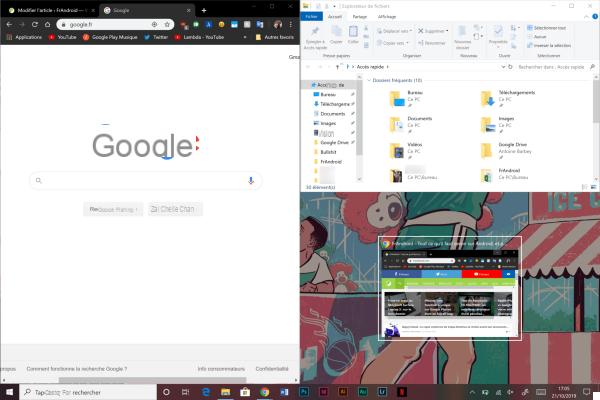
O Windows ainda oferece uma janela adicional para preencher um espaço vazio potencial.
Não vamos esquecer o atalho para passar de uma janela para outra.
- outro + Aba : navegar entre as janelas
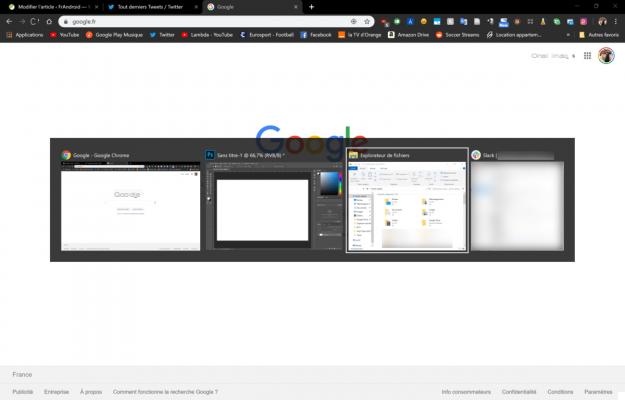
Um menu é exibido, basta clicar na guia para selecionar a janela certa e soltar a tecla alt para que ela abra em primeiro plano
- outro + Seta para a esquerda : Retorna
- outro + Seta para a direita : Segue
- outro + F4 : fecha uma janela
- F5 : atualiza uma janela
- Windows + E : abrir o explorador de arquivos
- Windows + M : minimizar janela para primeiro plano
- Windows + D : retornar à área de trabalho / ocultar área de trabalho
- Windows + , : visualização da área de trabalho
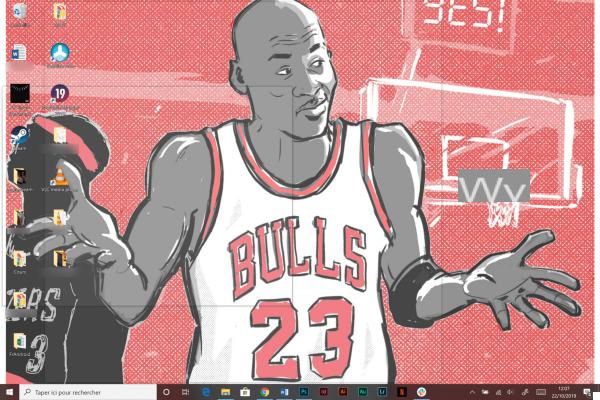
O Windows tornará as janelas transparentes para permitir a exibição da área de trabalho, desde que você pressione o teclado
Atalhos comuns
Para gerenciar e modificar arquivos, textos ou outros documentos, muitos utilizarão a técnica do clique com o botão direito + a manipulação a ser realizada. No entanto, o Windows oferece maneiras muito mais fáceis e rápidas de realizar algumas dessas tarefas.
- Ctrl + C : copiadora
- Ctrl + V : para colar
- Ctrl + X : cortar
- Ctrl + S : registro
- Ctrl + A : selecionar tudo
- Ctrl + Z : cancela a ação anterior
- Ctrl + Y : refazer a ação cancelada
- Ctrl + P : imprimir
- Excluir : mover para lixeira
- Maio + Excluir : exclui um arquivo sem passar pela lixeira
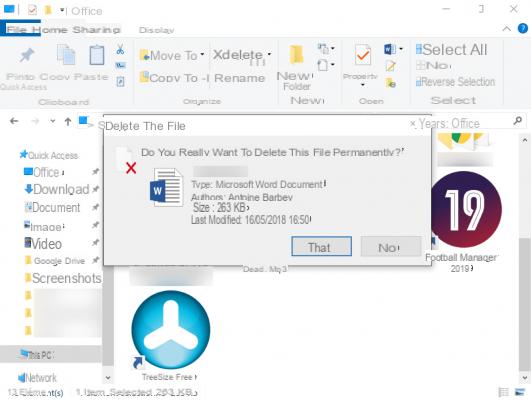
Para evitar a exclusão inadvertida, o Windows ainda solicitará que você confirme se deseja excluir o arquivo permanentemente.
- F2 : renomeia o arquivo selecionado
- outro + F8 : exibe uma senha
- Windows + Espaço : Alterar o idioma de entrada do teclado
- Windows + ; : abre o teclado emoji
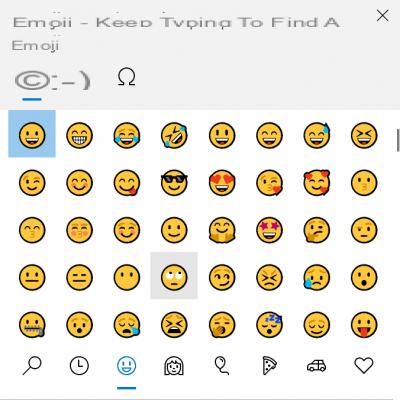
Atalhos de área de trabalho virtual
Os desktops virtuais são um dos recursos mais práticos do Windows 10. Presente no MacOS há muito tempo, essa opção chegou nos PCs com a última versão do sistema Microsoft. Esta funcionalidade permite criar vários "desktops virtuais" - como o próprio nome sugere - para os dividir, por exemplo, de acordo com a sua utilidade. Cada área de trabalho pode ter seu próprio tema: um dedicado à música, trabalho, videogames, etc.
- Windows + Ctrl + D : crie um novo escritório virtual
- Windows + Ctrl + Seta para a direita : vá para a próxima área de trabalho virtual
- Windows + Ctrl + Seta para a esquerda : vá para a área de trabalho virtual anterior
- Windows + Ctrl + F4 : feche o escritório aberto
- Windows + Aba : abre o visualizador de tarefas e navegue entre desktops e aplicativos abertos
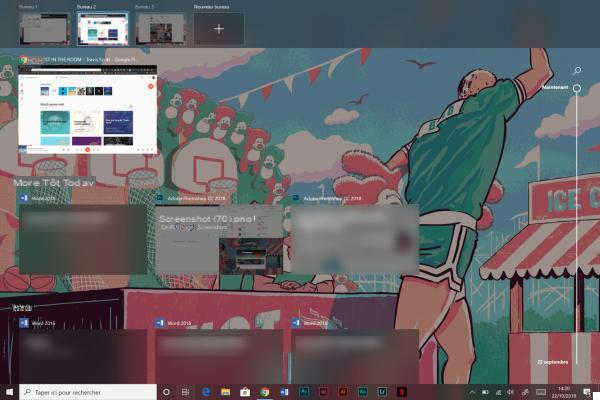
As diferentes áreas de trabalho criadas estão no canto superior esquerdo, o resto da página serve como um atalho para abrir diferentes janelas ou arquivos recentes
Atalhos de pesquisa e Cortana
Embora não seja tão completo quanto no MacOS e seu Spotlight, o Windows também possui um sistema de busca de arquivos e software que torna mais fácil encontrar algo do que fazer a sua própria busca. Além disso, o Windows agora dá as boas-vindas à Cortana, uma assistente de voz como Alexa, Siri ou Google Assistant. Se você deseja ativá-lo para falar com ele em sua voz ou por escrito, há um atalho de teclado dedicado!
- Windows + S : abre o menu de pesquisa
- Windows + C : fale com a Cortana
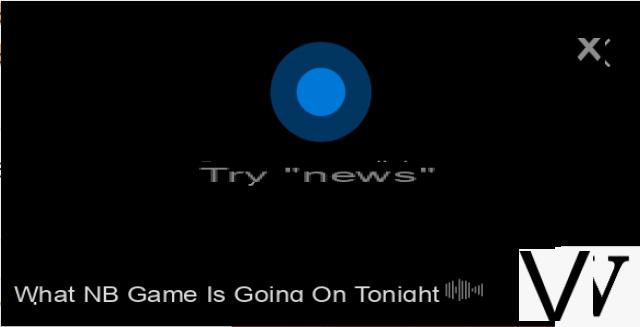
Dependendo das consultas, a Cortana irá responder diretamente a você ou direcioná-lo para uma pesquisa do Bing.
- Windows + A : abre o centro de notificação
- Windows + X : abre o menu de contexto de inicialização para acesso rápido aos recursos
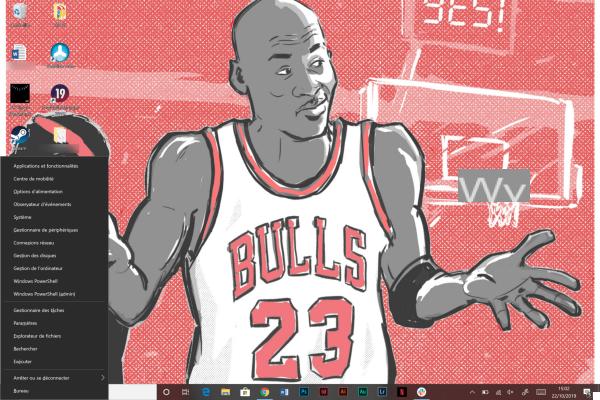
O menu de contexto fornece acesso a algumas configurações avançadas do Windows
Atalhos de parâmetro
O Windows deixa uma certa liberdade para modificar certas configurações, de operações clássicas a outras mais complexas. A Microsoft implementou vários atalhos de teclado para acessar essas configurações.
- Windows + I : abre as configurações do Windows
- Windows + V : abre a área de transferência
- Windows + L : bloquear o computador
- Windows + R : abra o menu "Executar"
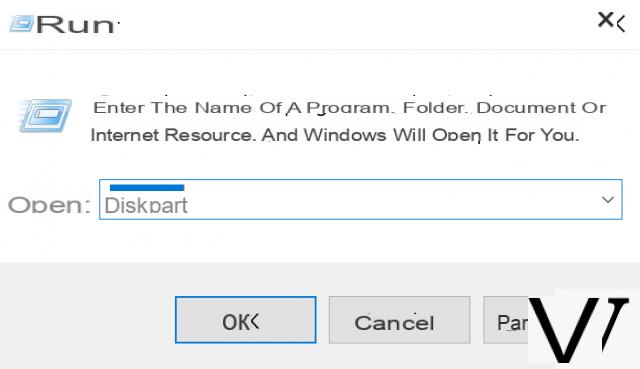
- Impressão : faça uma captura de tela que ficará na área de transferência
- Windows + Impressão : faça uma captura de tela que será salva na pasta dedicada
- Windows + Maio + S : abre o menu avançado de captura de tela (veja Como fazer uma captura de tela no Windows 10)
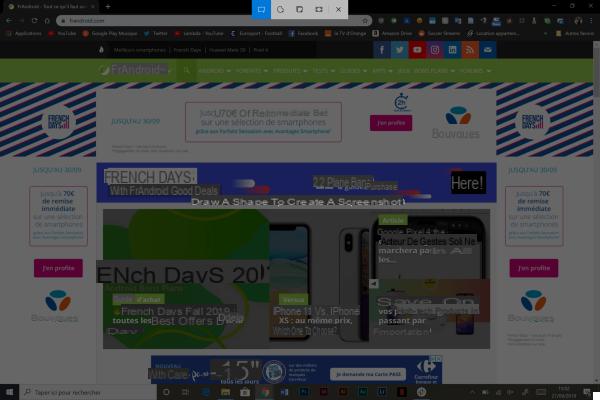
Este menu de captura de tela permite que você faça uma captura de tela com várias opções
- Ctrl + outro + Excluir : abre as opções de segurança do Windows, permitindo a partir deste menu abrir o Gerenciador de Tarefas
- Ctrl + Maio + Echap : abrir o gerenciador de tarefas
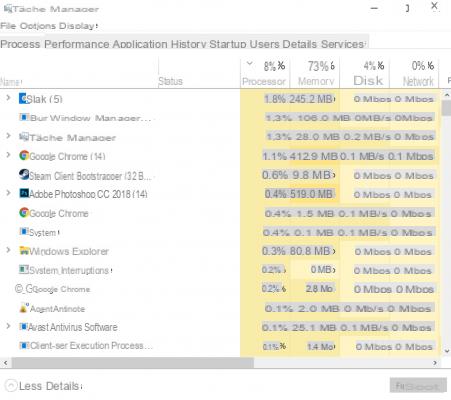
- Ctrl + Botão giratório para cima : mais Zoom
- Ctrl + Disque para baixo : Reduzir o zoom
- Windows + + : abre a lupa
- Windows + G : abra a Barra de Jogo Xbox
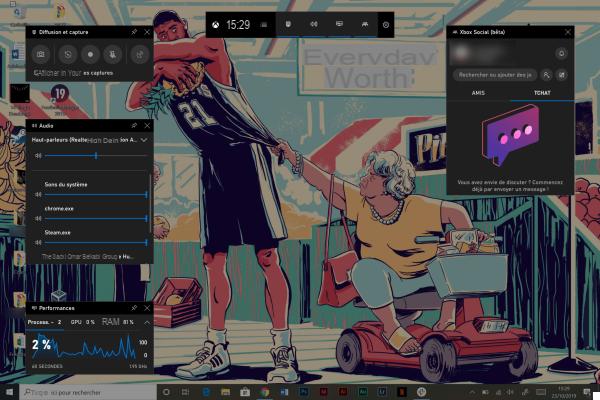
A Barra de Jogo Xbox permite que você tire fotos ou vídeos de seus videogames ou meça o desempenho da CPU, GPU e RAM
Com todos estes atalhos, poderá melhorar a utilização do Windows e assim poupar alguns segundos preciosos em determinadas ações que terá de realizar com o seu PC!
Finalmente, a Microsoft listou todos os seus atalhos de teclado nesta página. Selecionamos para você o mais prático e o mais provável de ser usado.


























